如何使用好装机一键升级win10正式版系统教程
发布时间:2017-12-28 14:47:45 浏览数: 小编:jiwei
小编以前刚接触到电脑的时候最害怕的就是关于系统的问题,所以也不敢去升级系统什么的,因为电脑知识有限,不懂得制作那些工具,下载那些文件,所以就一直将就的用着,直到电脑越来越卡。。那时候总想着要是有款软件能像安装qq那样简单,一键按下就自动完成多好~现在这个软件已经真的实现了,只要一键按下就能自动升级到win10正式版系统,不懂的朋友赶紧来看看吧。
相关教程:
华硕电脑如何在线安装win10系统
uefi+gpt模式安装win10官方原版镜像系统教程
使用MediaCreationTool一键升级win10 1709专业版教程
升级提示:
1、关闭所有杀毒软件,避免误杀,如果提示拦截,必须放行
2、运行内存4G以下安装32位win10,运行内存4G以上安装64位win10
一、升级准备
1、一键升级工具:下载好装机一键重装系统工具;
2、保持网络连接;
3、做好C盘以及桌面文件的备份,避免重要数据丢失;
二、一键升级win10系统步骤如下
1、下载好装机一键重装软件到本地,比如下载到D盘,文件名是hzj.exe,右键“以管理员身份运行”;
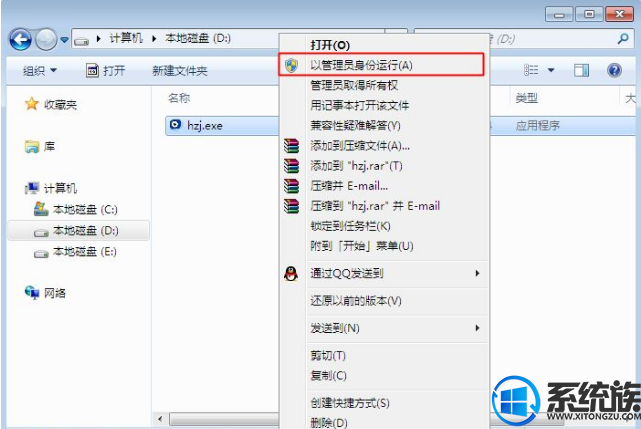
2、打开好装机主界面,点击左上角【重装系统】,如果本地已经下载ghost win10系统镜像,点击【本地系统】,如果没有,则点击左侧【Ghost系统】,然后点【立即重装系统】;
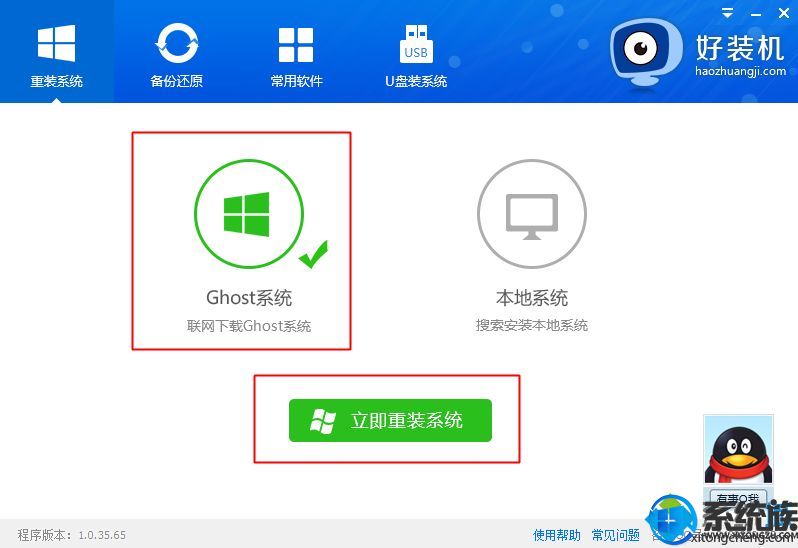
3、首先执行安装环境检测,检测通过才能使用本软件升级,之后点击【检测完成,下一步】;
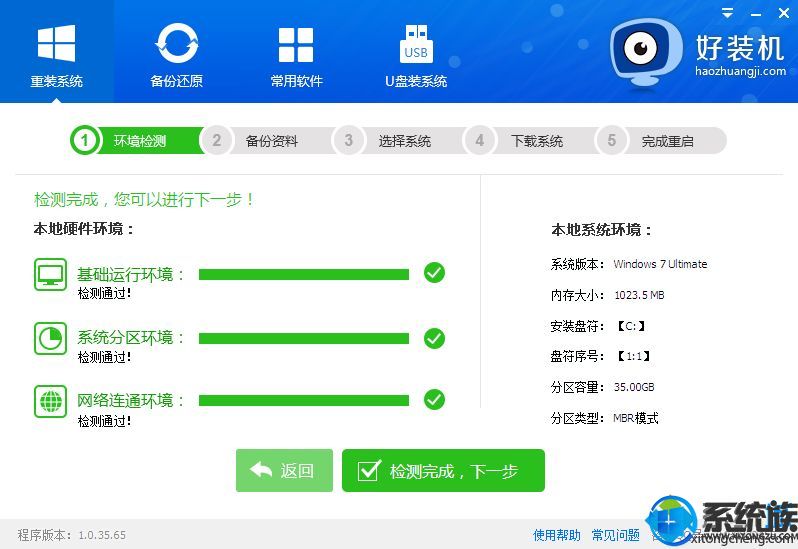
4、接着选择要备份的资料,默认都勾选上,【备份资料进行下一步】;
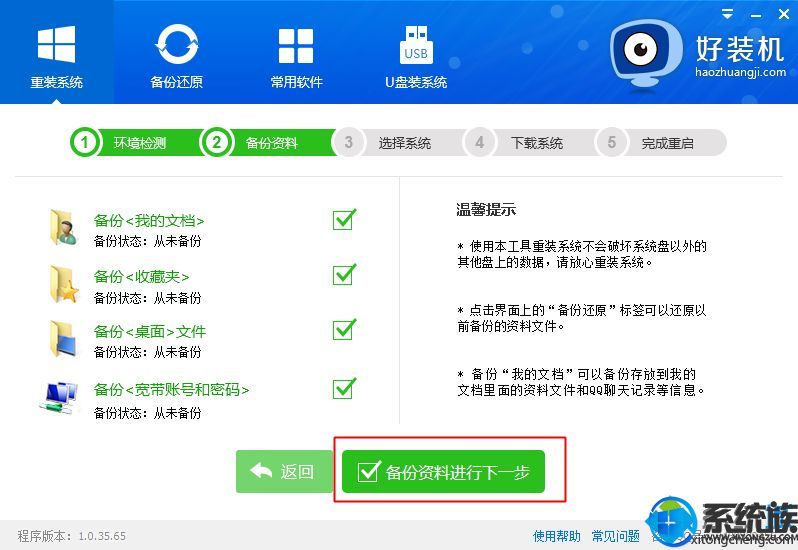
5、选择要升级的win10版本,一般根据内存选择,4G以上的选择win10 64位,选好之后点击【安装此系统】;
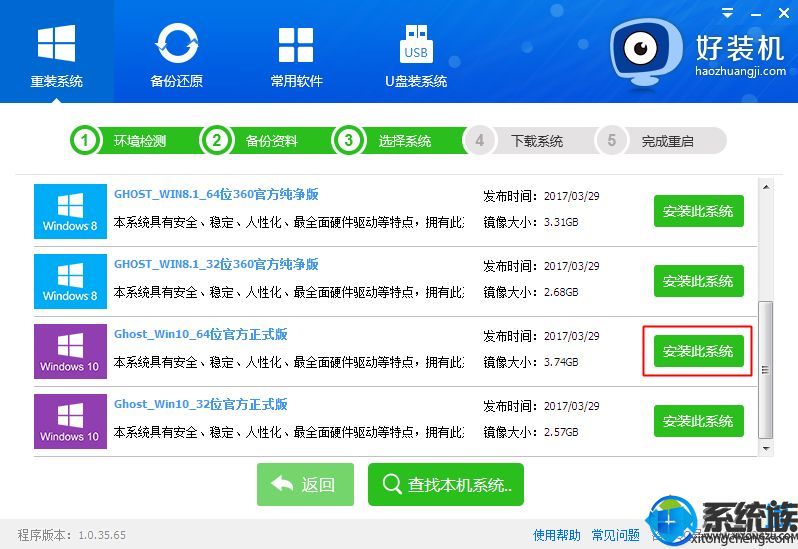
6、之后进入联网下载win10系统镜像的过程,下载时间取决于网络速度,等待即可;
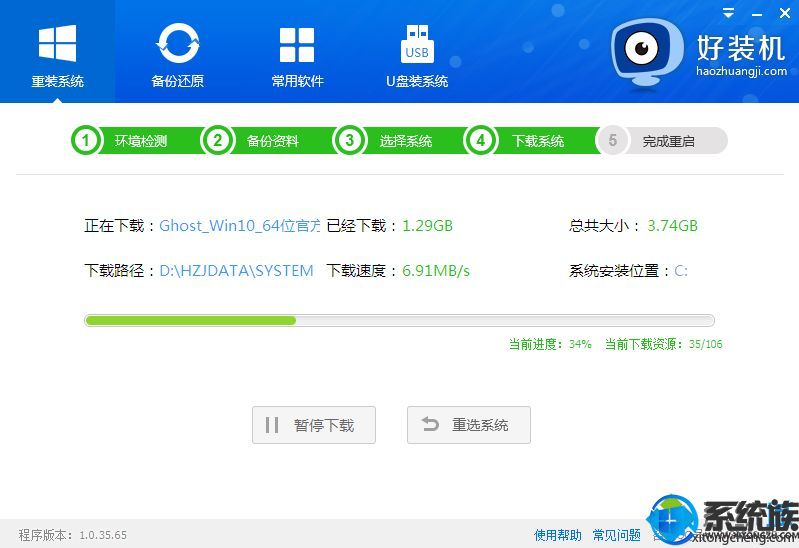
7、win10镜像下载之后,继续下载系统引导组件;
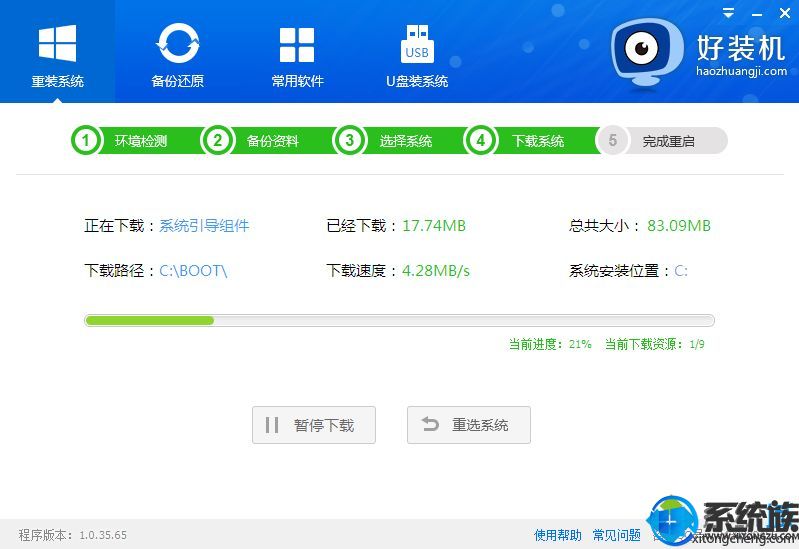
8、完成所有下载,自动安装引导到系统,如果该过程有杀毒软件拦截,必须允许放行,否则无法安装系统;
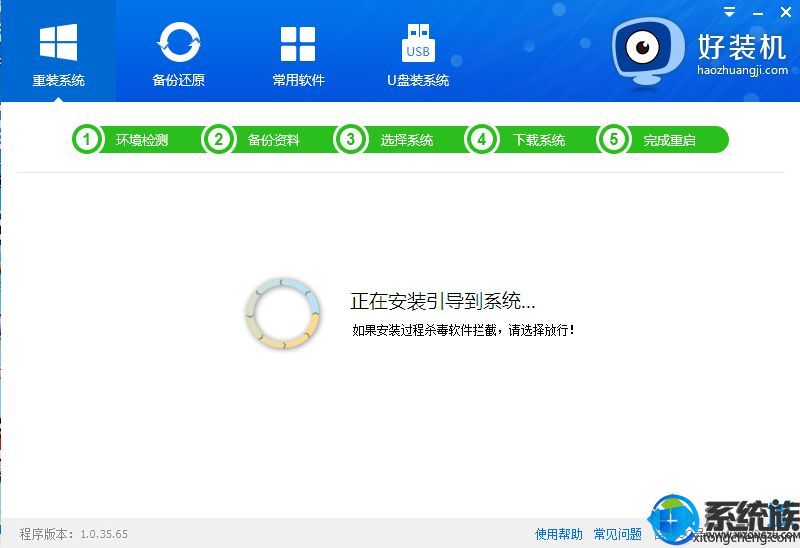
9、引导安装完成之后,10秒后自动重启进入安装步骤;
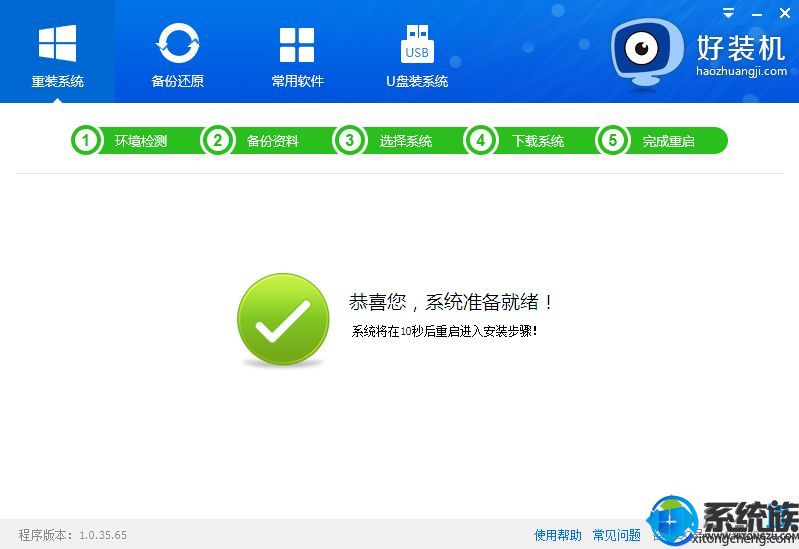
10、启动进入windows启动管理器界面,自动选择【好装机重装系统】进入;

11、之后的过程都是自动执行的,进入到这边执行win10组件、驱动安装部署到C盘过程;

12、安装过程中自动执行激活过程,在启动进入全新win10系统界面时,一键升级win10完成。

以上就是如何使用好装机一键升级win10正式版系统教程的全部内容了,一键装机软件的出现简直就是电脑新手们的福音,让大家轻轻松松也能装系统!
相关教程:
华硕电脑如何在线安装win10系统
uefi+gpt模式安装win10官方原版镜像系统教程
使用MediaCreationTool一键升级win10 1709专业版教程
升级提示:
1、关闭所有杀毒软件,避免误杀,如果提示拦截,必须放行
2、运行内存4G以下安装32位win10,运行内存4G以上安装64位win10
一、升级准备
1、一键升级工具:下载好装机一键重装系统工具;
2、保持网络连接;
3、做好C盘以及桌面文件的备份,避免重要数据丢失;
二、一键升级win10系统步骤如下
1、下载好装机一键重装软件到本地,比如下载到D盘,文件名是hzj.exe,右键“以管理员身份运行”;
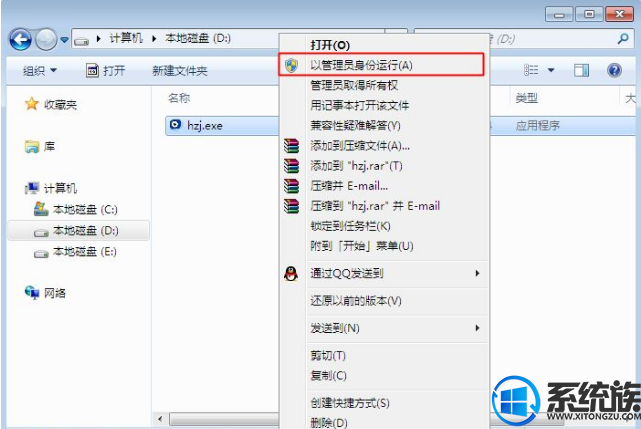
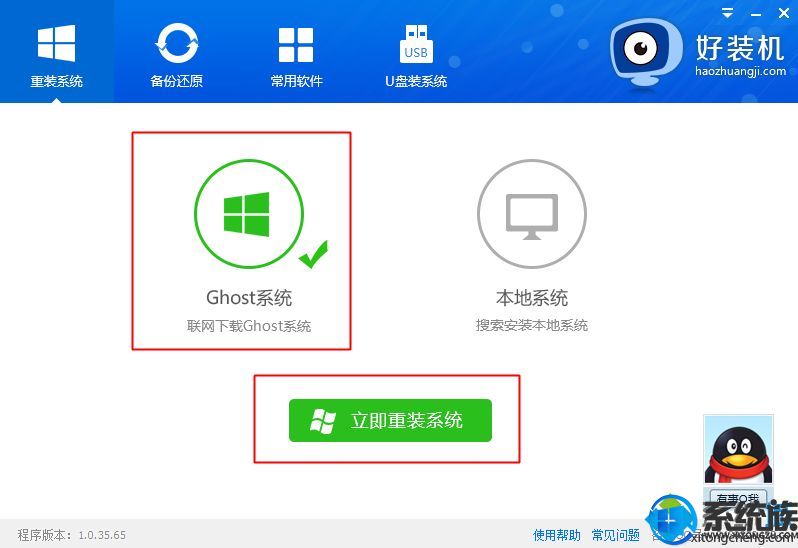
3、首先执行安装环境检测,检测通过才能使用本软件升级,之后点击【检测完成,下一步】;
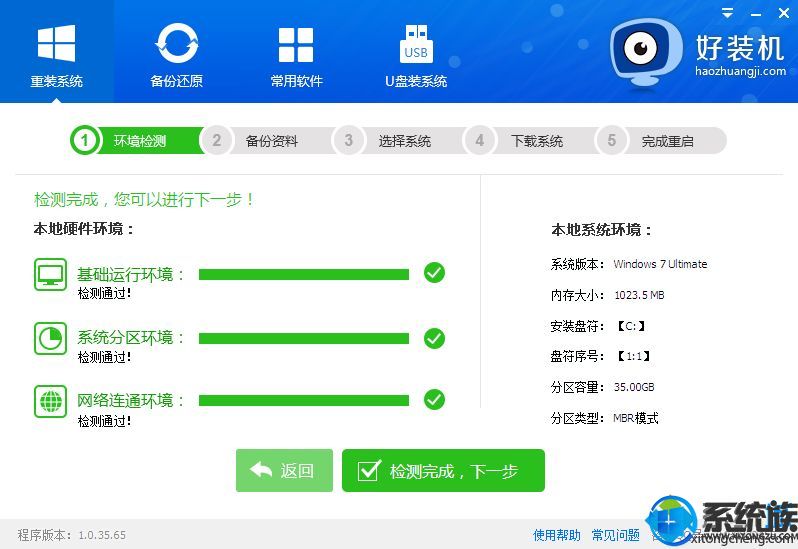
4、接着选择要备份的资料,默认都勾选上,【备份资料进行下一步】;
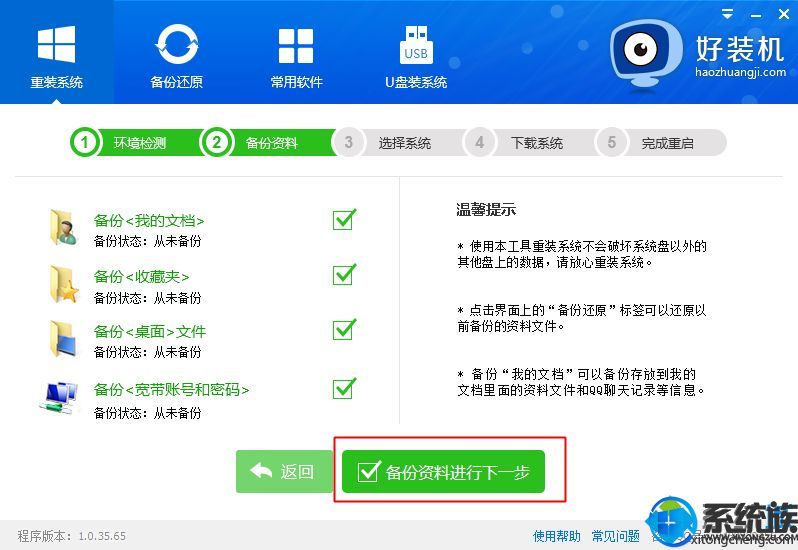
5、选择要升级的win10版本,一般根据内存选择,4G以上的选择win10 64位,选好之后点击【安装此系统】;
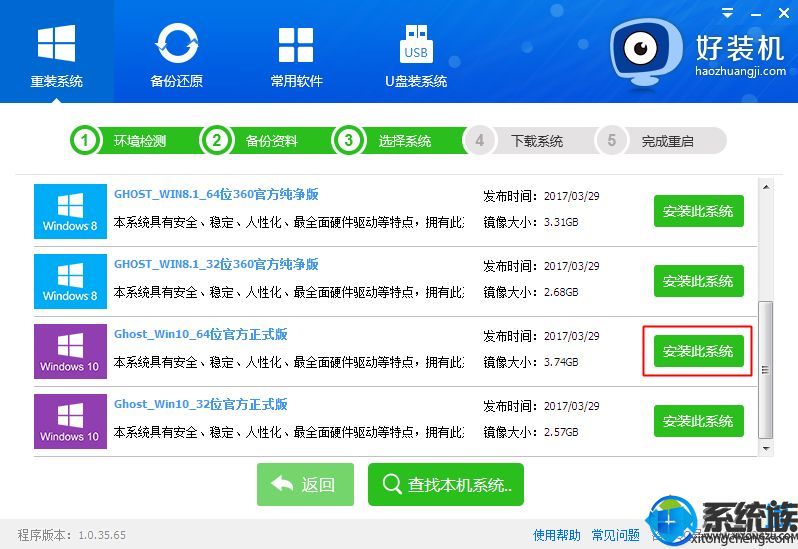
6、之后进入联网下载win10系统镜像的过程,下载时间取决于网络速度,等待即可;
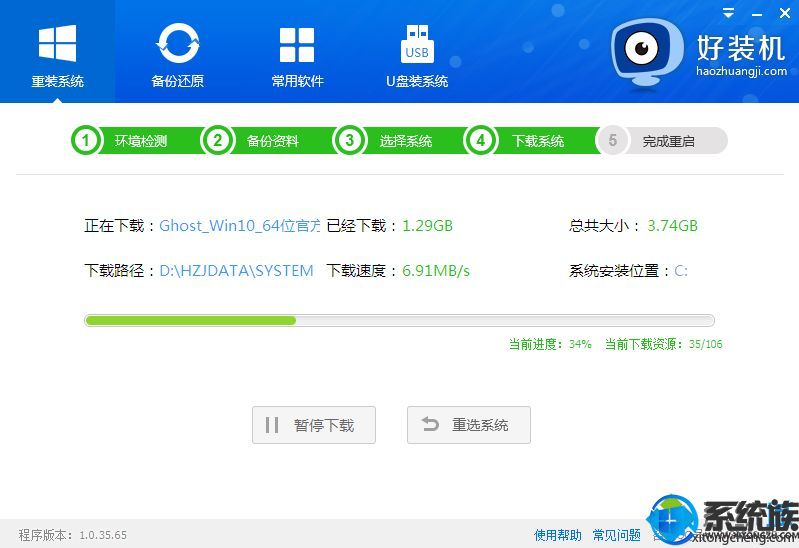
7、win10镜像下载之后,继续下载系统引导组件;
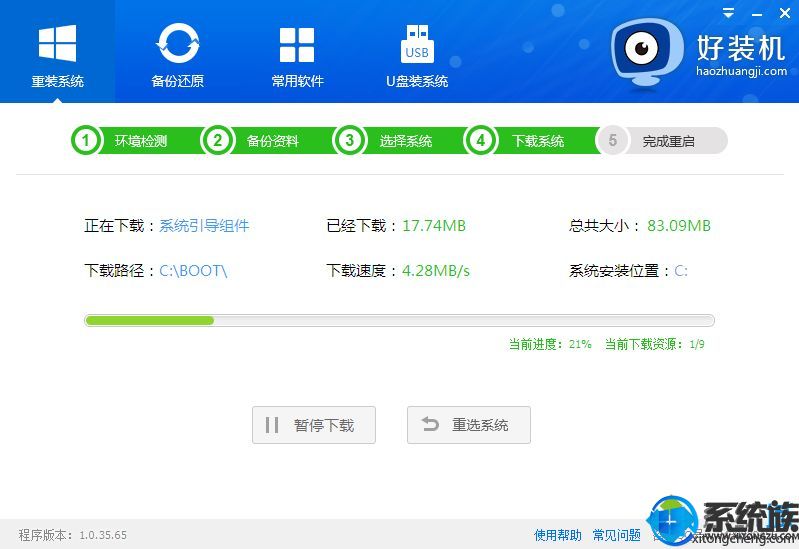
8、完成所有下载,自动安装引导到系统,如果该过程有杀毒软件拦截,必须允许放行,否则无法安装系统;
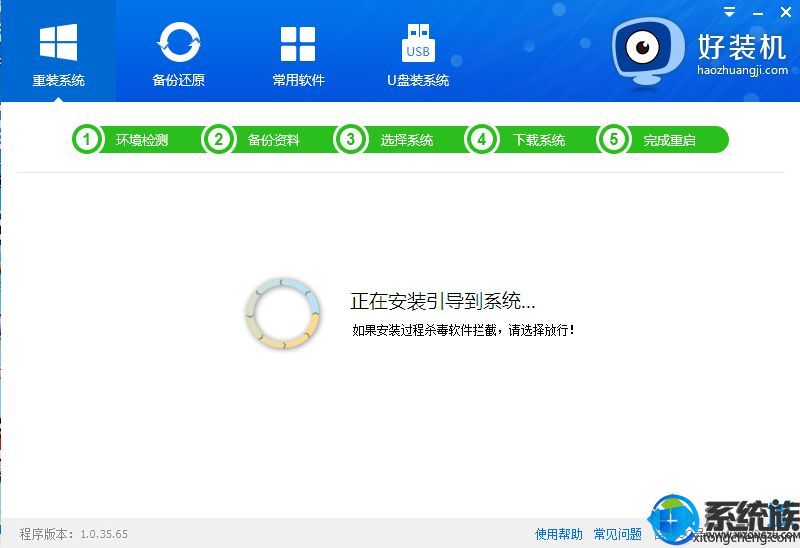
9、引导安装完成之后,10秒后自动重启进入安装步骤;
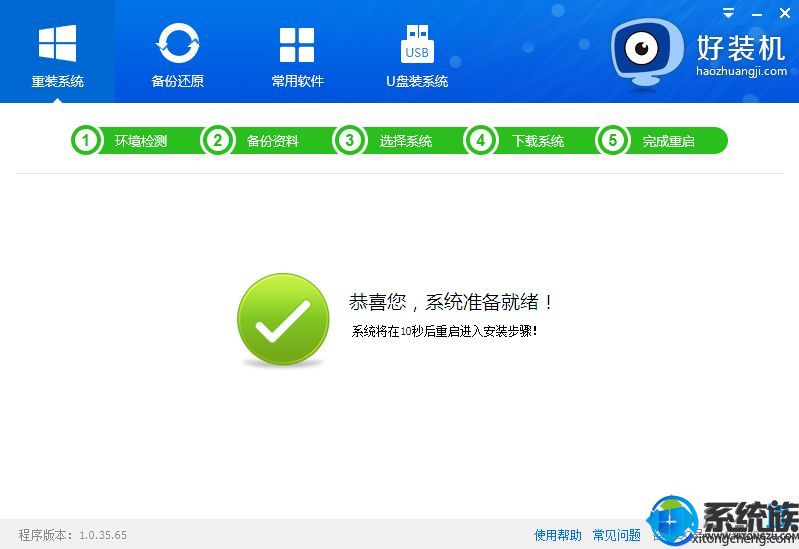
10、启动进入windows启动管理器界面,自动选择【好装机重装系统】进入;

11、之后的过程都是自动执行的,进入到这边执行win10组件、驱动安装部署到C盘过程;

12、安装过程中自动执行激活过程,在启动进入全新win10系统界面时,一键升级win10完成。

以上就是如何使用好装机一键升级win10正式版系统教程的全部内容了,一键装机软件的出现简直就是电脑新手们的福音,让大家轻轻松松也能装系统!



















